Bedienungsanleitung Modul-Funktionen
Case: Initiales Setup um dataLayer benutzen zu können
-
Navigieren Sie zu
Techdivision >> Seo & Local >> Tracking -
Um das Tracking Tool nutzen zu können, muss folgendes aktiviert sein:
-
General:
Enable ⇒ Yes -
Google Tag Manager (GTM):
Enable ⇒ Yes -
Als Default, GTM ist nicht aktiviert
-
Beim Aktivieren von GTM muss auch die GTM ID mit angegeben werden
-
Google Enhanced Ecommerce (UA):
Enable ⇒ Yes -
Google Adwords:
Enable ⇒ Yes
-
Case: Setzen der Standard Settings im Backend
-
Navigieren Sie zu
Content >> Configuration >> TechDivision >> Design Configuration -
Wählen Sie den gewünschten Store oder die Default Config aus
-
Wählen Sie das gewünschtes Theme in der Optionsliste Applied Theme aus
-
Bestätige mit
Save Configuration
Case: Angeben der Google Tag Manager ID
-
Navigieren Sie zu Stores >> Settings >> Configuration >> TechDivision >> Tracking`
-
Navigieren Sie zu Google Tag Manager
-
Aktivieren Sie Google Tag Manager mit
Enabled = Yes -
Unter GTM ID die eindeutige ID angeben (z.B. GTM-XXXXXXX)
-
Mit
Save Configdie angegebenen Einstellungen speichern
Case: Anpassung der Content Security Policies für Scripte
Wenn diverse Tracking-Tools über den Tag-Manager eingesetzt werden, kann es sein, das diese Skripte vorerst nicht von der Magento "Content Security Policy" akzeptiert werden. Da diese Ressourcen nicht direkt über den Source-Code eingebunden werden kann über die CSP-Konfiguration des Moduls die Ressource als "zugelassen" definiert werden.
| Standard | Konfiguration | Ausgabe |
|---|---|---|
Ausgangspunkt sind die Fehlermeldungen bzgl. CSP-Verstößen in der Browser-Console: 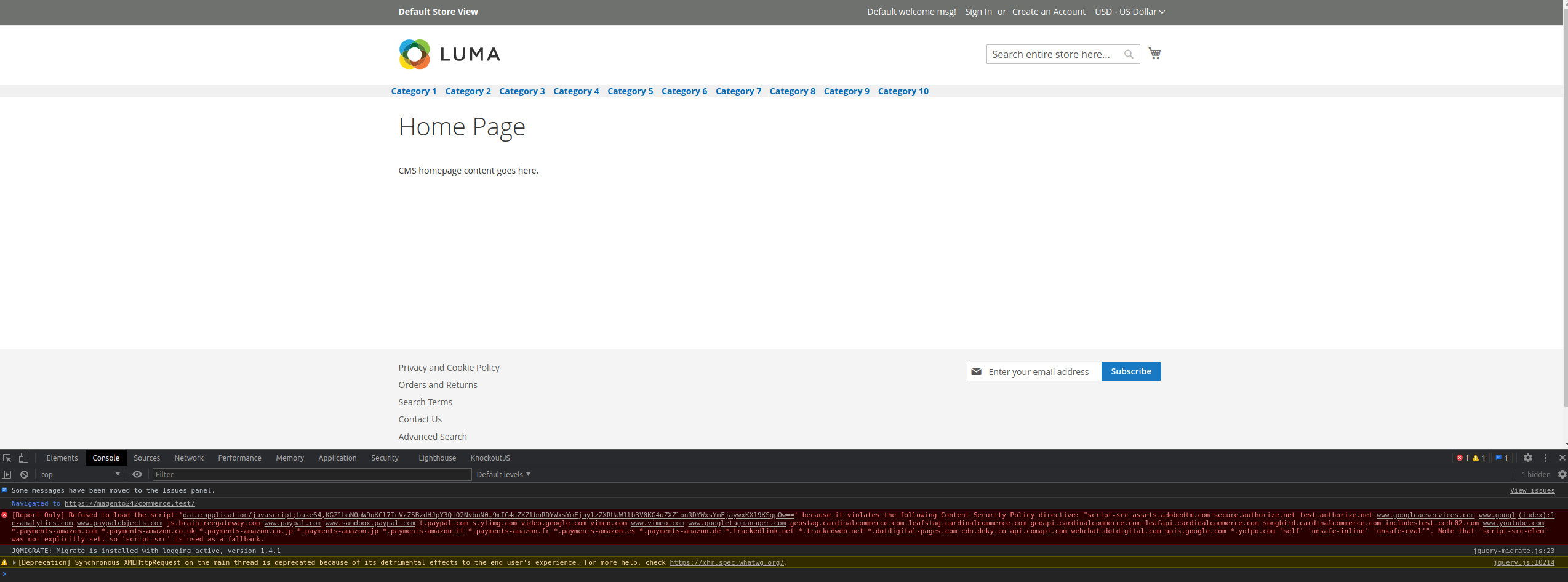
|
Pflegen Sie nun die gewünschten Ressourcen für die Freigabe in der Magento CSP: 
|
Die Ressourcen werden akzeptiert und es werden keine CSP-Verstöße mehr gemeldet. 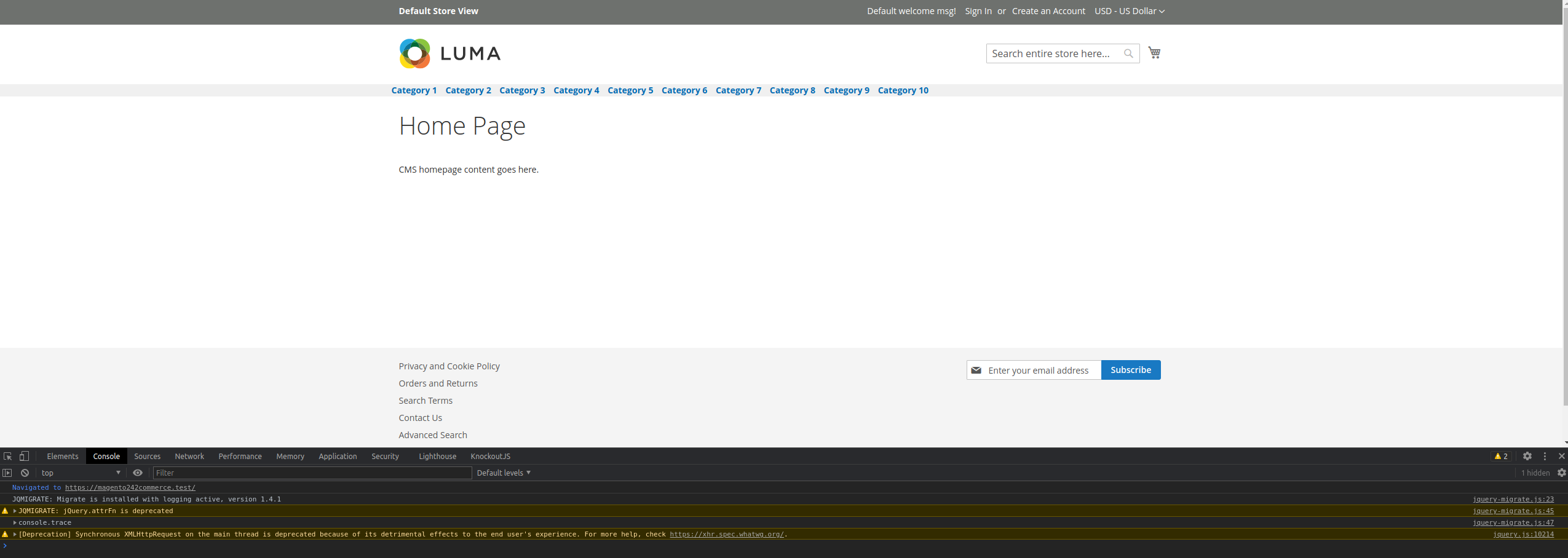
|